Cambia il motore di ricerca predefinito in Safari sull'iPad
Probabilmente avrai notato che puoi digitare un termine di ricerca nella barra degli indirizzi nella parte superiore di Safari e cercherà automaticamente quel termine sul Web. Ma potresti non apprezzare il motore di ricerca utilizzato per eseguire questa ricerca e ti sei chiesto come modificarlo.
Fortunatamente questa è un'opzione che può essere modificata nel menu delle impostazioni di Safari e puoi scegliere tra diverse opzioni in modo che Safari utilizzi il tuo motore di ricerca preferito per qualsiasi ricerca nella barra degli indirizzi invece dell'opzione predefinita attualmente impostata sul dispositivo.
Passa alla ricerca predefinita in Safari su un iPad 2
I passaggi di questo articolo sono stati eseguiti su un iPad 2, in iOS 8. Le versioni precedenti di iOS potrebbero avere direzioni leggermente diverse.
Passeremo da Bing a Google nei passaggi seguenti. Puoi scegliere tra Google, Yahoo, Bing e DuckDuckGo. Nota che questo cambierà solo il motore di ricerca predefinito utilizzato in Safari. Spotlight Search e altre app per browser Web continueranno a utilizzare le proprie impostazioni predefinite.
Passaggio 1: tocca l'icona Impostazioni .

Passaggio 2: scorrere verso il basso e selezionare l'opzione Safari nella colonna sul lato sinistro dello schermo.
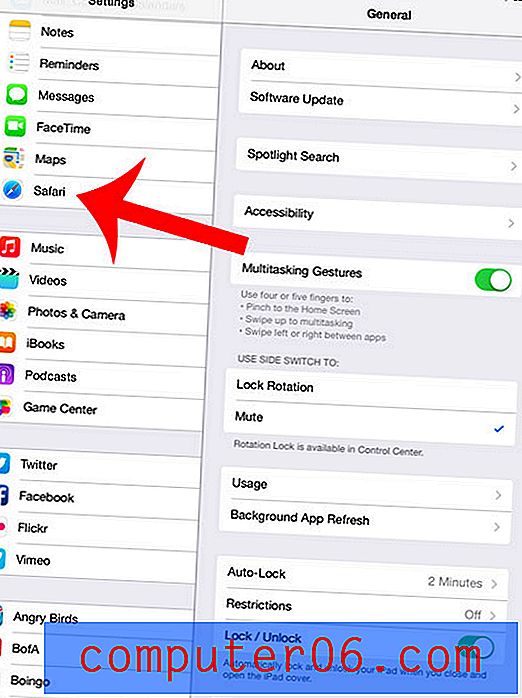
Passaggio 3: tocca il pulsante Motore di ricerca nella parte superiore del lato destro dello schermo.
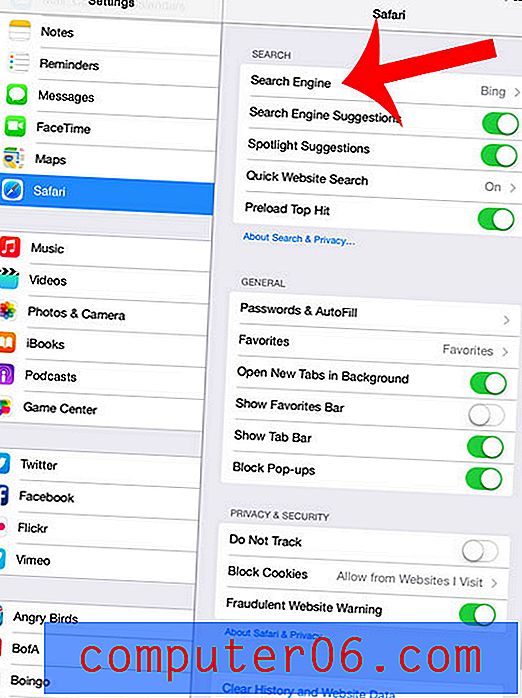
Passaggio 4: selezionare il motore di ricerca preferito.
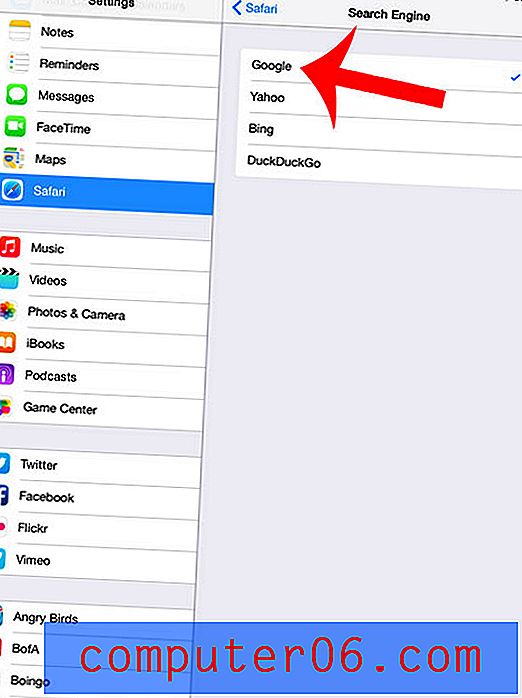
Ti piacerebbe vedere i tuoi preferiti preferiti nella parte superiore della schermata Safari del tuo iPad? Leggi qui per scoprire come regolare questa impostazione.



